Как настроить интеграцию Tally и Mailchimp: пошаговое руководство
В современном бизнесе быстрая и безошибочная обработка лидов является ключом к увеличению показателей конверсии. Если вы используете онлайн-формы и маркетинговые платформы для взаимодействия с потенциальными клиентами, то внедрение автоматизации является необходимым решением. В этой статье мы рассмотрим, как настроить интеграцию Tally и Mailchimp для автоматического трансфера данных из веб-форм в маркетинговый сервис.
Интеграция Tally и Mailchimp — автоматизация высшего уровня
Существует несколько уровней автоматизации внутренних бизнес-процессов:
- Без автоматизации. Вся обработка данных производится вручную. После получения данных о потенциальных клиентах из формы Tally, маркетолог вводит их вручную в списки Mailchimp. Это трудоемкий процесс, также несущий риск ошибок и потери данных.
- Частичная автоматизация. Автоматизированы только отдельные бизнес-процессы. Например, данные автоматически передаются в CRM или электронную таблицу, но их нужно вручную переносить в Mailchimp.
- Интеллектуальная автоматизация. Информация о новых запросах попадает во все важные системы, используемые для обработки лидов и последующей коммуникации.
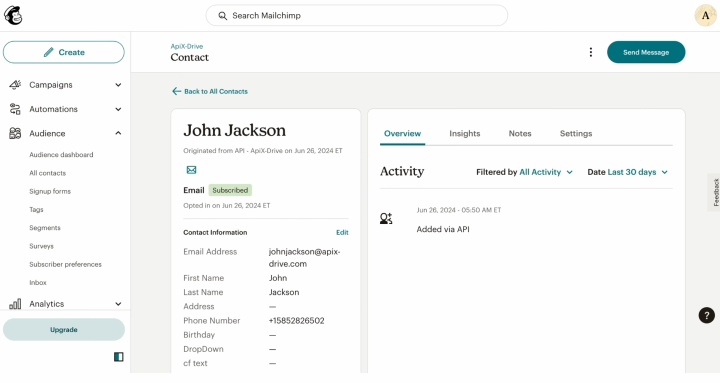
Интеграция Mailchimp и Tally обеспечивает стабильный трансфер данных из веб-форм на маркетинговую платформу. Контактные данные попадают в требуемый список для дальнейшей рассылки напоминаний, специальных предложений, рекламных материалов и т.п. Такой подход особенно важен для регулярно генерирующих лиды компаний. Это позволяет быстро запускать маркетинговые кампании без задержек и потери данных.
Как подключить Tally к Mailchimp
Настройка интеграции Tally и Mailchimp через ApiX-Drive не требует специальных знаний. Коннектор позволяет даже пользователям без технического опыта быстро и без лишних усложнений автоматизировать трансфер данных между сервисами.
Мы подготовили руководство, объясняющее все этапы подключения Mailchimp к Tally. Вся процедура занимает несколько минут и состоит из следующих шагов:
- Создание личного аккаунта на платформе ApiX-Drive.
- Подключение Tally в качестве источника данных.
- Подключение Mailchimp в качестве приемника данных.
- Настройка набора данных для передачи в Mailchimp (например, имя, электронная почта и телефон).
- Проверка функциональности интеграции и запуск автоматического обновления.
Предлагаем прямо сейчас избавиться от одной из рутинных задач и настроить интеграцию Tally с Mailchimp.
Настройка источника данных — Tally
Создайте новую связь.
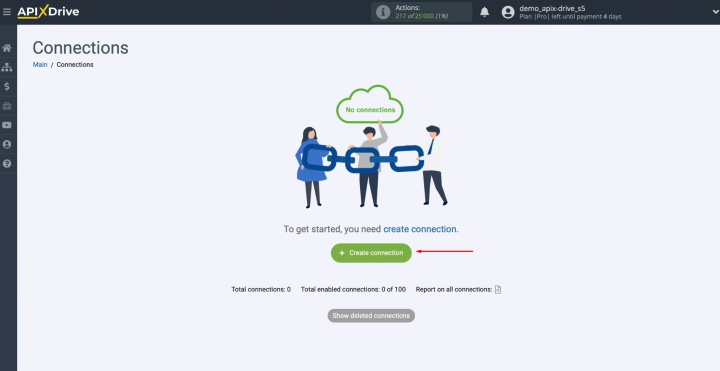
Выберите источник данных Tally.
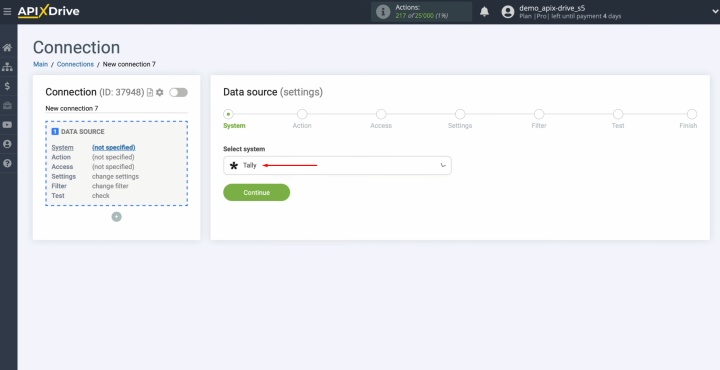
Выберите действие Get DATA.
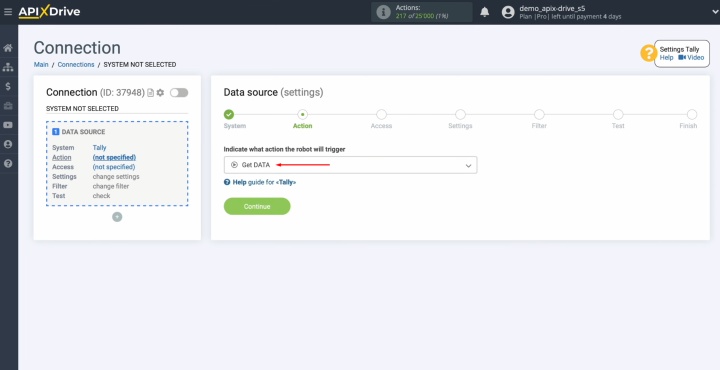
Подключите аккаунт Tally к ApiX-Drive.
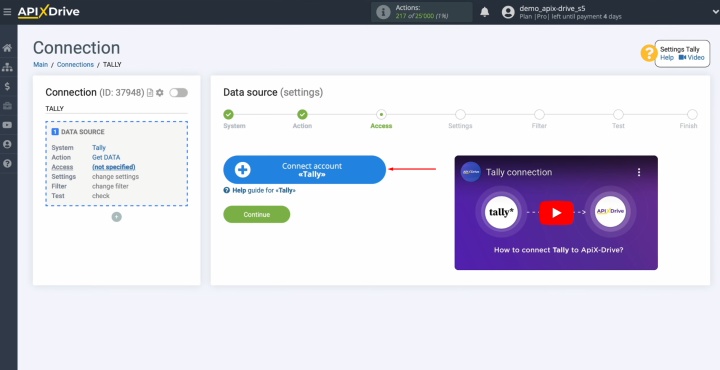
Вы можете переименовать соединение или просто нажать Continue.
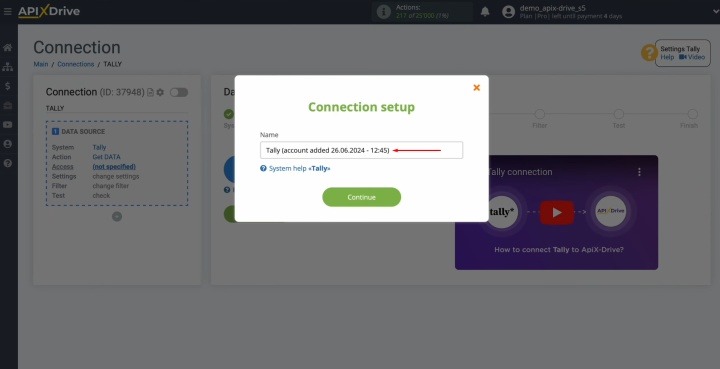
Когда вы увидите подключенную учетную запись в списке доступных логинов, выберите ее и нажмите Continue.
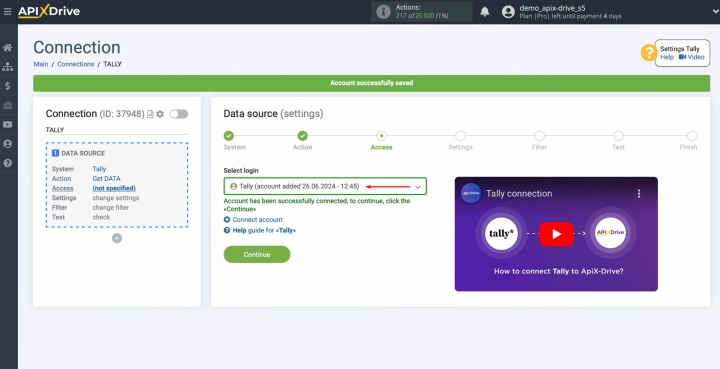
Система отобразит URL для получения данных — именно сюда будут отправляться лиды из Tally. Скопируйте URL и перейдите в свой кабинет Tally.
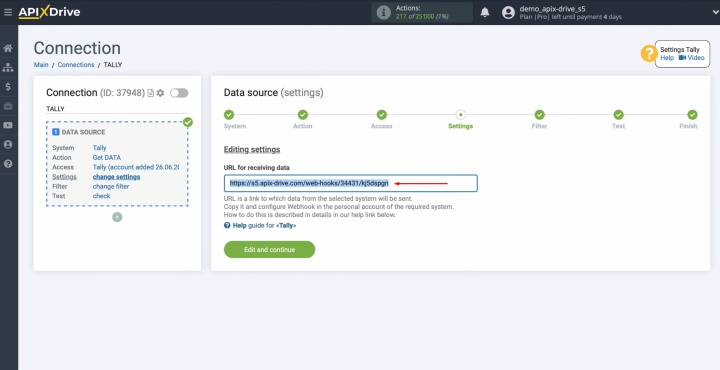
Выберите форму, которая будет использоваться для сбора лидов.
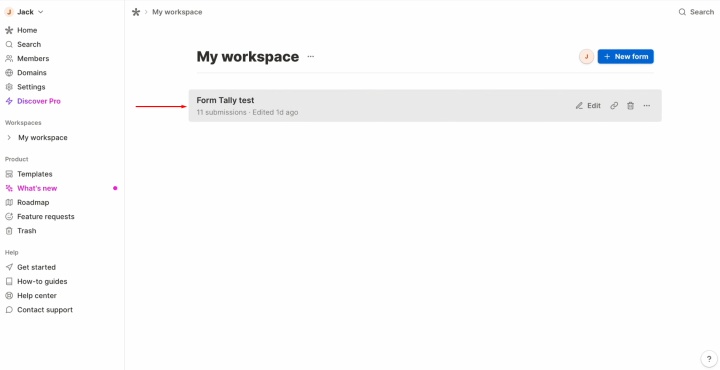
Перейдите в раздел Integrations.
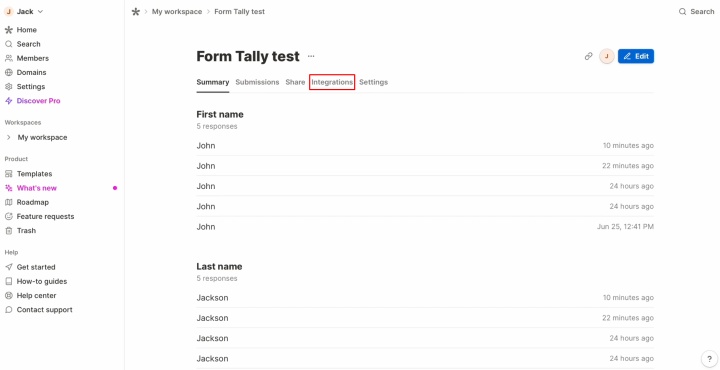
Найдите раздел Webhooks и нажмите Connect.
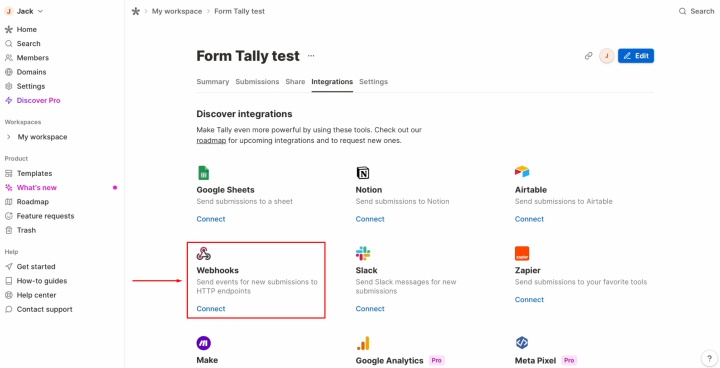
Вставьте скопированный URL-адрес и нажмите Connect.
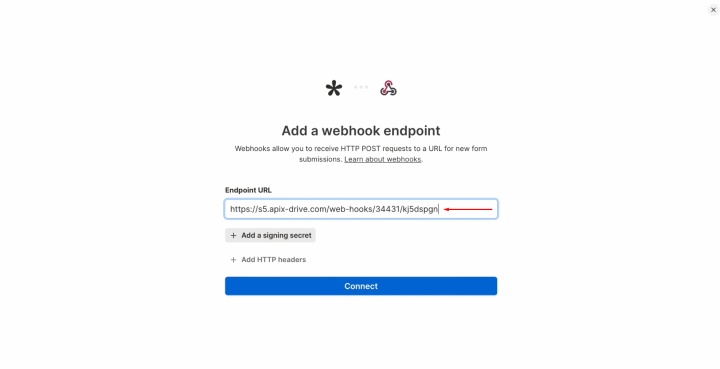
Убедитесь, что вебхук включен.
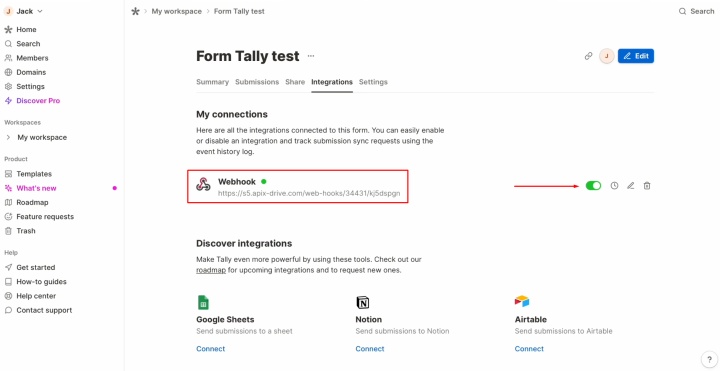
Перейдите в форму для сбора лидов.
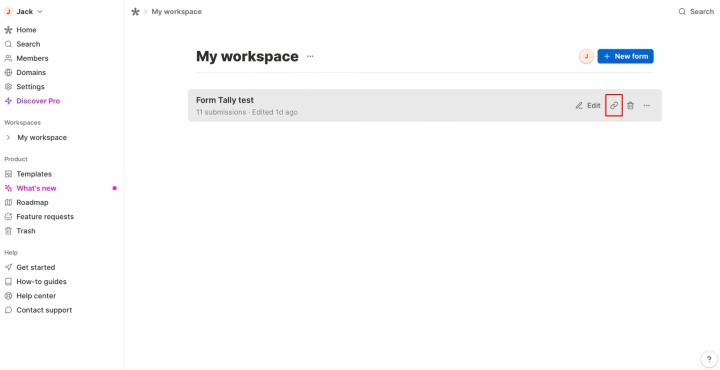
Теперь создайте тестовые данные через форму для отправки на указанный URL-адрес.
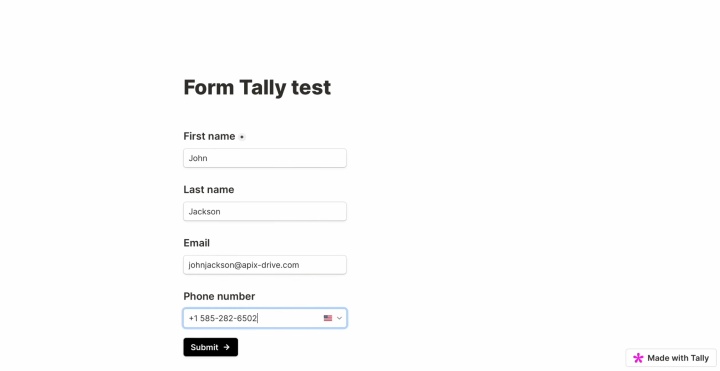
После отправки формы вернитесь в ApiX-Drive.
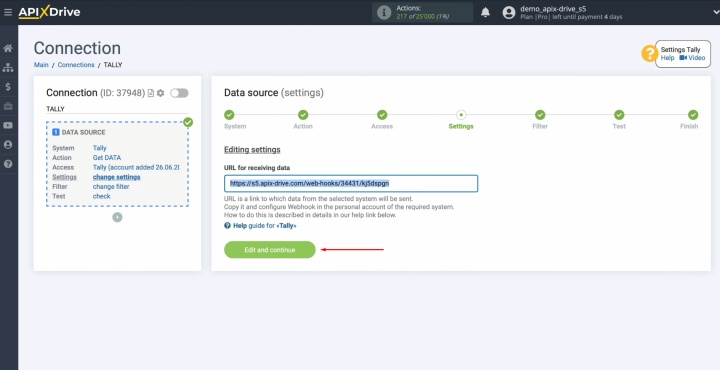
На этом этапе можно использовать фильтр для входящих данных. Или просто нажмите Continue.
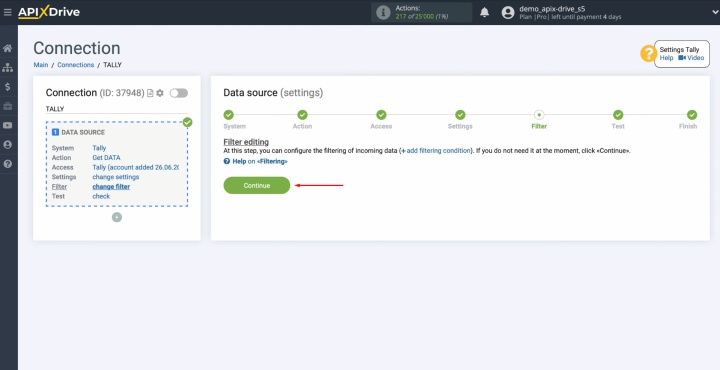
Теперь вы должны увидеть данные, отправленные через форму. Если информация не отображается, повторите предыдущие шаги.
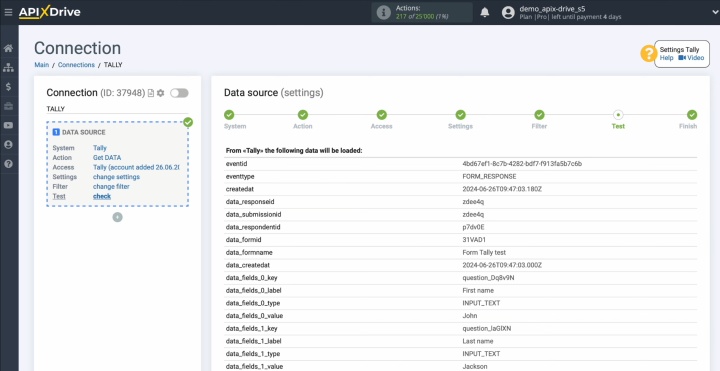
Нажмите Continue.
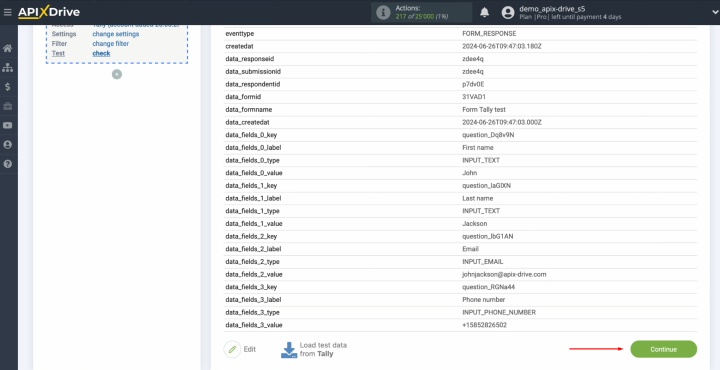
Настройка приемника данных — Mailchimp
Переходим к настройке приемника данных.
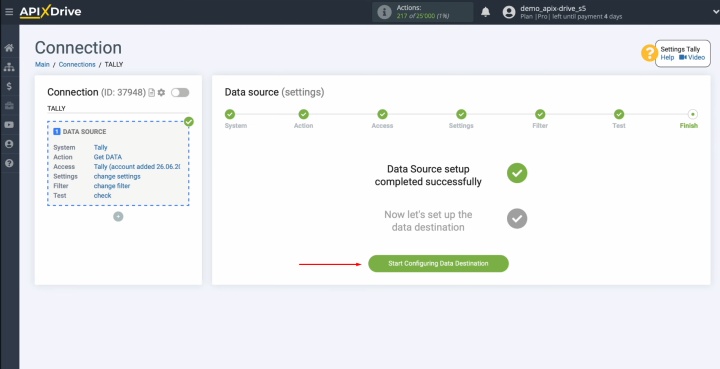
Выберите платформу Mailchimp.
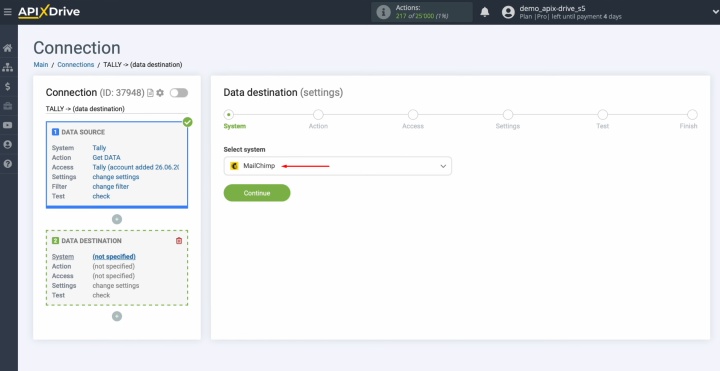
Выберите действие Add CONTACT.
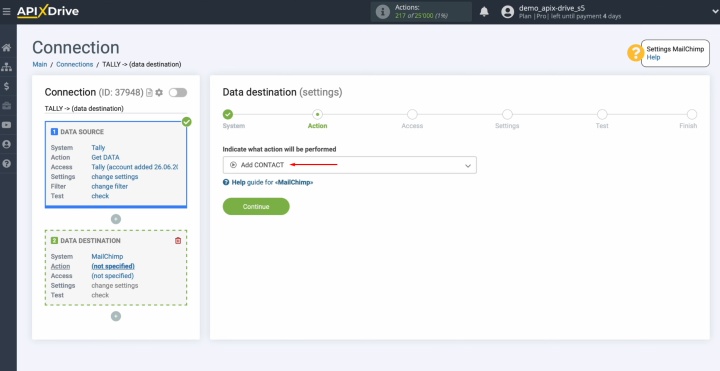
Подключите аккаунт Mailchimp к ApiX-Drive.
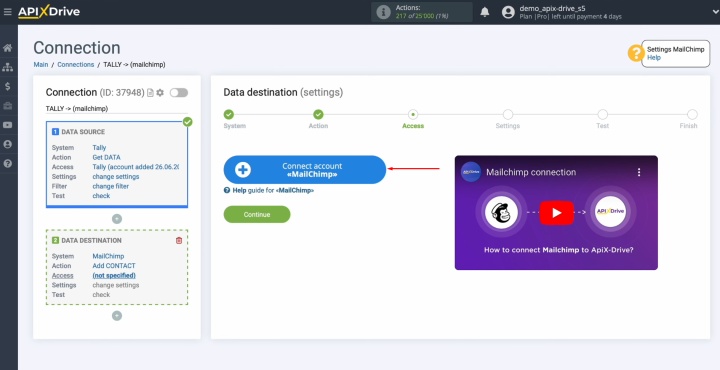
Введите ключ API в соответствующее поле.
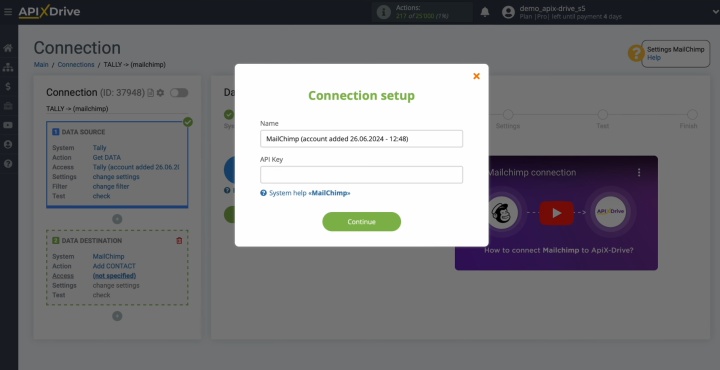
Чтобы получить ключ API, перейдите к настройкам личной учетной записи Mailchimp.
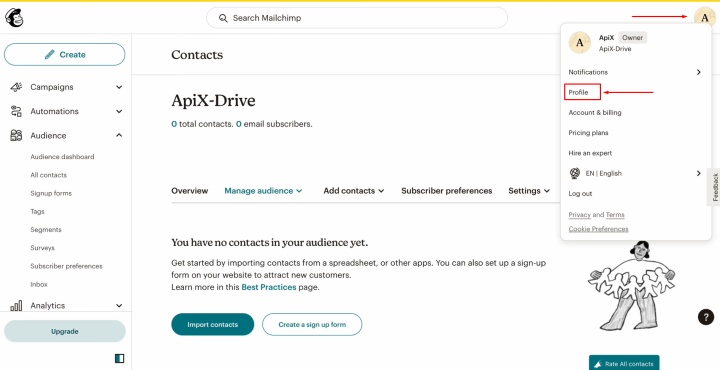
Найдите раздел Extras (опция API keys) и нажмите Create A Key.

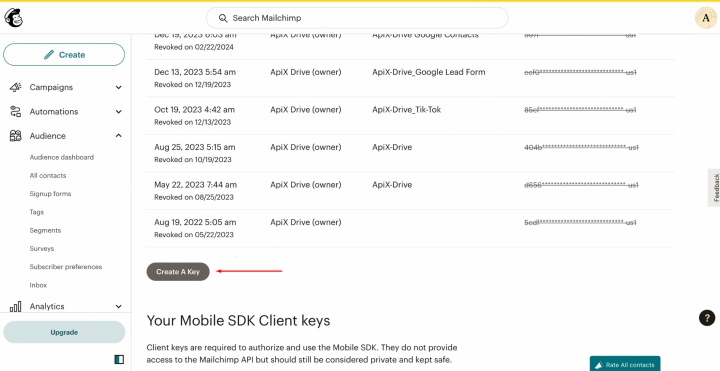
Укажите название нового ключа и нажмите Generate Key.
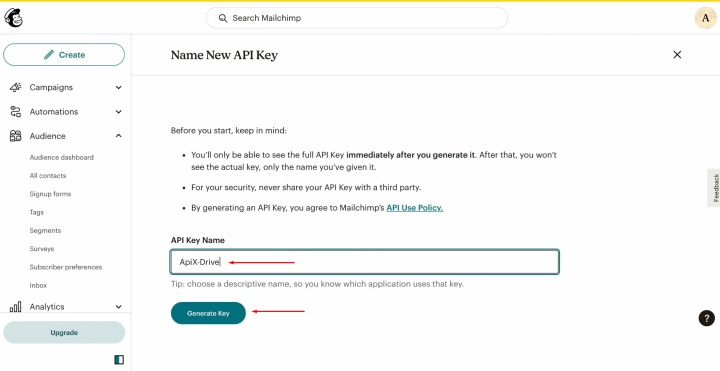
Скопируйте ключ API.
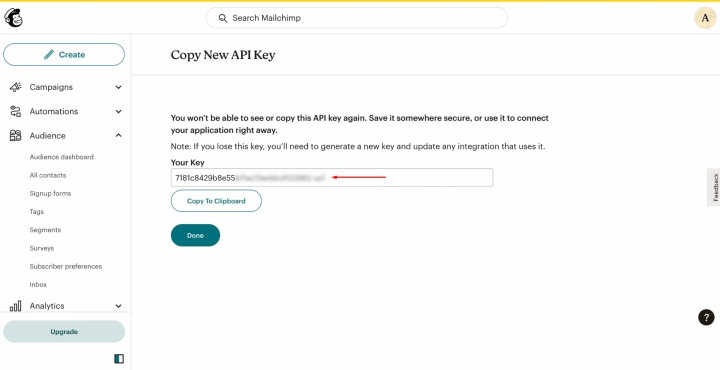
Вставьте ключ API в поле на ApiX-Drive. Нажмите Continue.
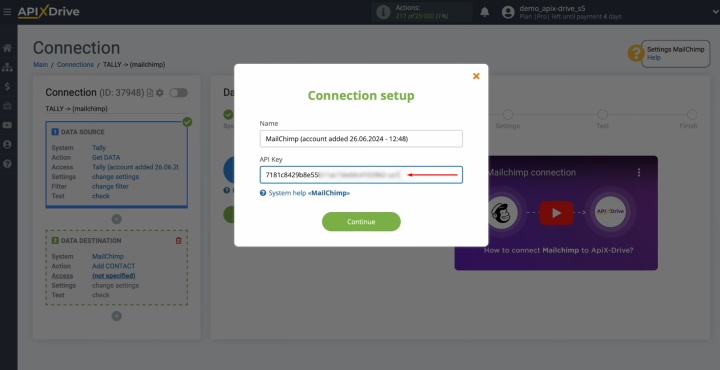
Когда аккаунт появится в списке активных логинов, выберите его и нажмите Continue.
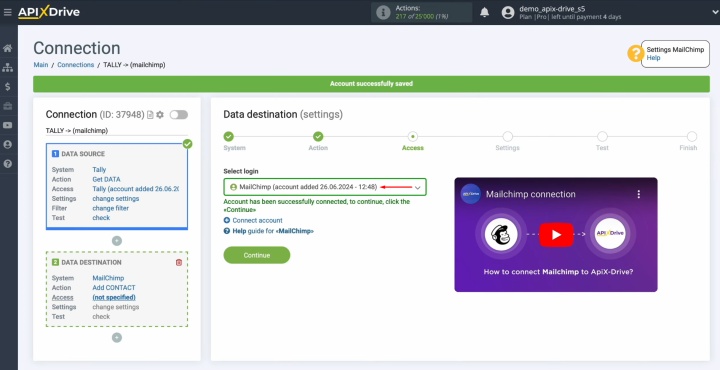
Выберите список, в который будут добавлены новые контакты.
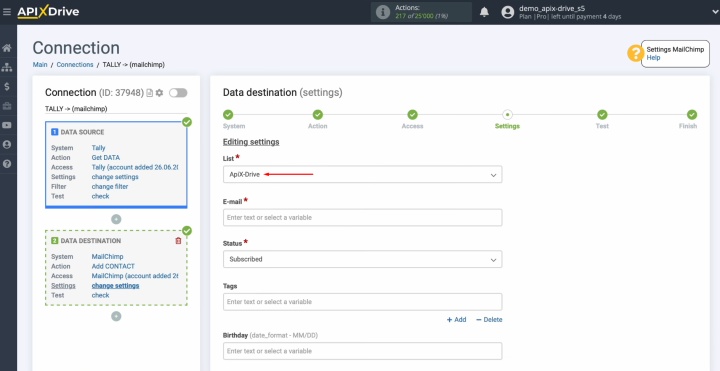
На этом этапе будут отображаться поля Mailchimp для создания новых контактов. Добавьте переменные из Tally в эти поля, выбрав соответствующие значения из раскрывающегося списка.
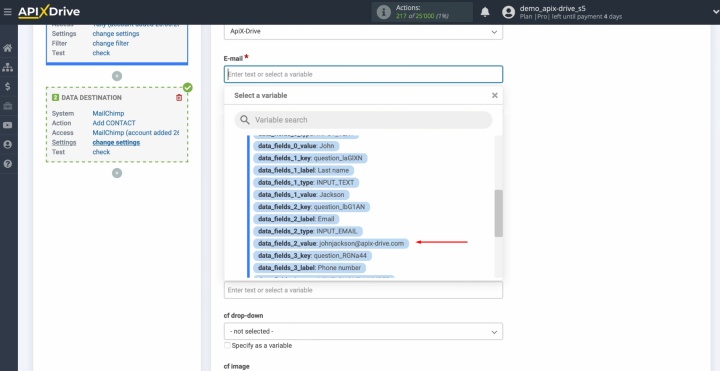
Заполните все необходимые поля, затем нажмите Edit and continue.
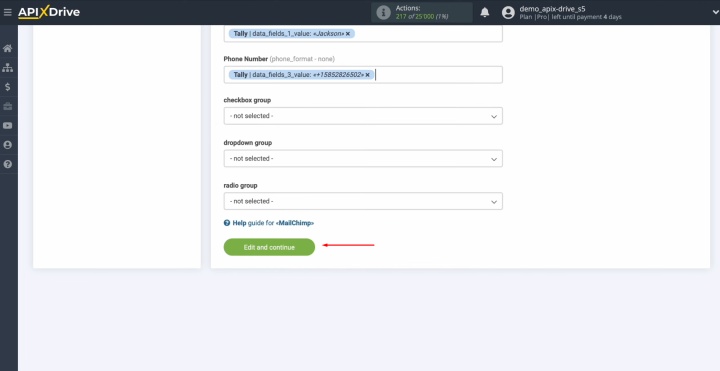
Вы увидите пример данных, которые будут отправлены в Mailchimp для создания новых контактов.
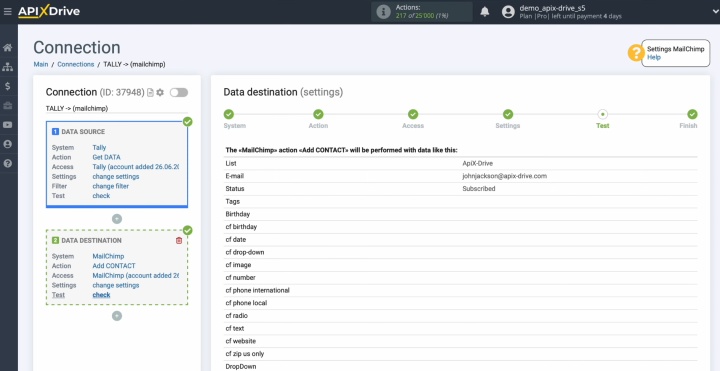
Если вас что-то не устраивает, нажмите Edit, чтобы вернуться к предыдущему шагу. Чтобы проверить работу связи, отправьте тестовые данные в Mailchimp.
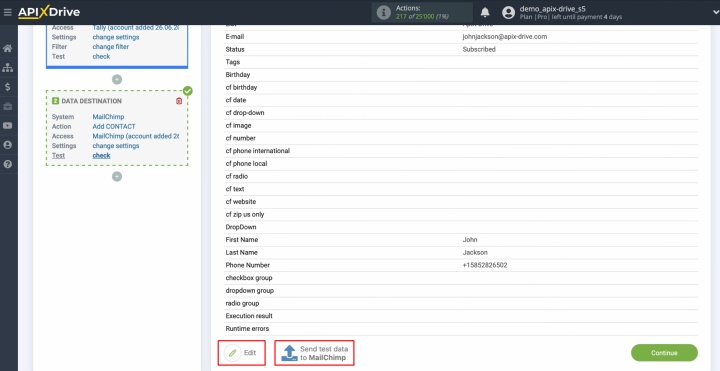
Перейдите в Mailchimp и проверьте результат.
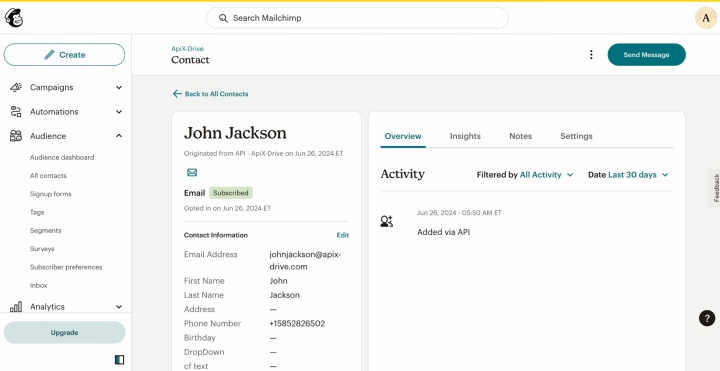
Вам удалось подключить Tally к Mailchimp. Вернитесь в ApiX-Drive и продолжите настройку.
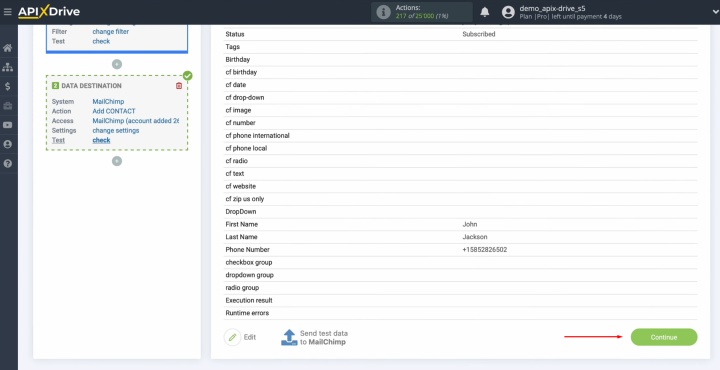
Автоматическое обновление
После подключения Mailchimp к Tally вам нужно настроить автоматическое обновление данных. Нажмите Enable update.
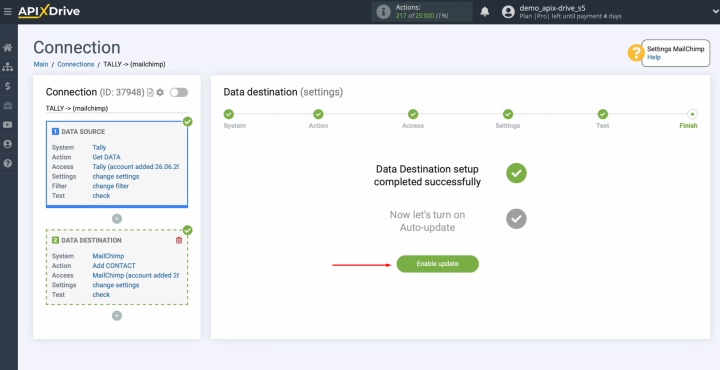
Нажмите значок шестеренки.
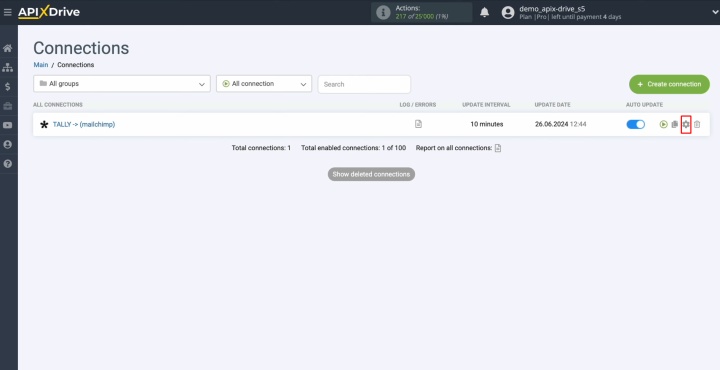
Выберите интервал автоматического обновления данных. Например, каждые 5 минут. Кроме того, вы можете переименовать подключение и назначить его в нужную группу. Сохраните настройки.
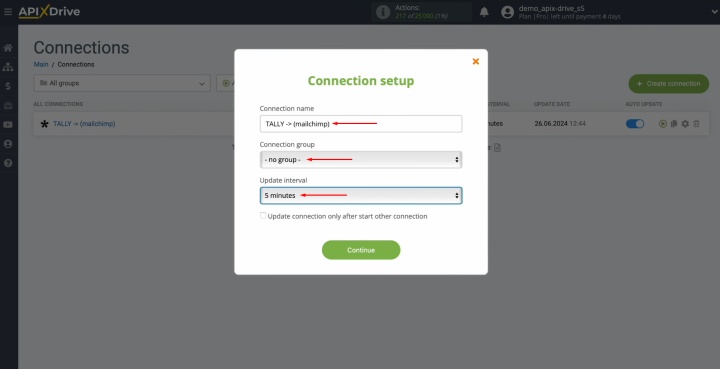
Поздравляем! Интеграция завершена.
Результат
Интеграция Tally и Mailchimp — это прогрессивный метод автоматизации бизнес-процессов, делающий ручной трансфер данных пережитком прошлого. После настройки новые контакты из форм автоматически доставляются в Mailchimp. Это позволяет быстро запускать рассылки, предотвращать ошибки и потерю данных, экономить время вашей команды и эффективнее работать с лидами. Такая автоматизация помогает обеспечить своевременную коммуникацию с клиентами и повышает эффективность маркетинговых кампаний.
Читайте также о других интеграциях:
- Интеграция Airtable и Brevo: пошаговая инструкция
- Интеграция HubSpot и Airtable: автоматический трансфер данных
- Интеграция Tally и HubSpot: автоматическое создание контактов
- Интеграция Facebook и Slack: автоматические уведомления о новых лидах
- Интеграция Salesforce CRM и Google Calendar: конвертация лидов в события

